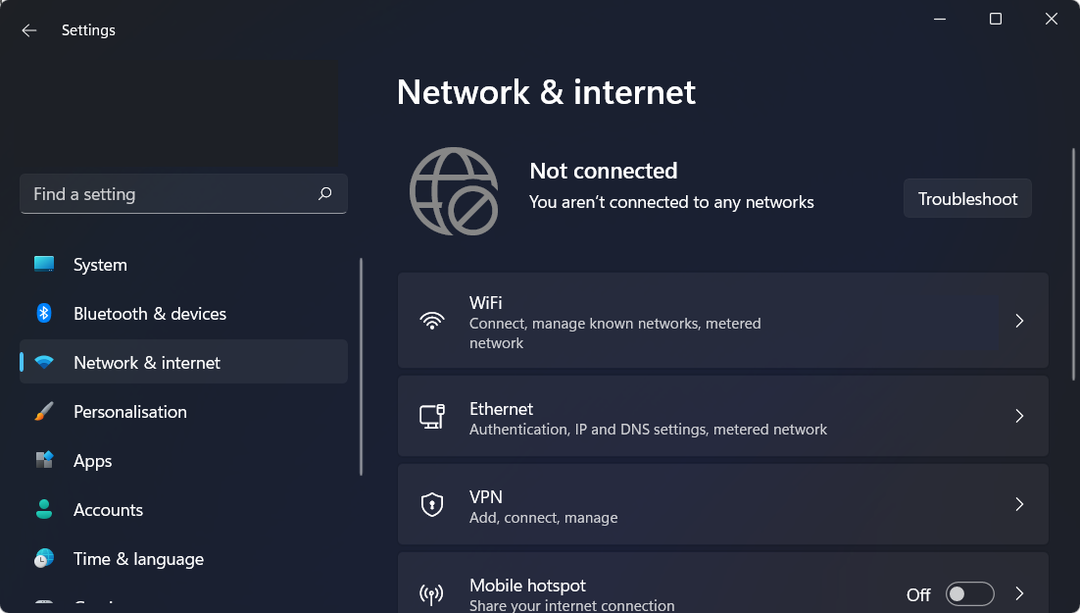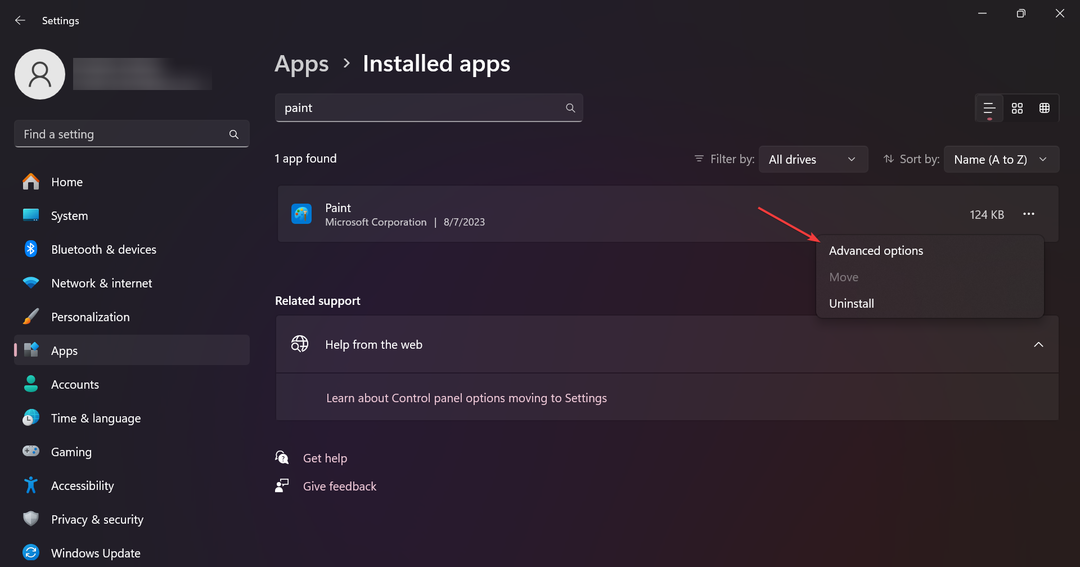Améliorez votre expérience Windows avec plusieurs postes de travail
- Au lieu d'utiliser les options de personnalisation à l'ancienne, vous pouvez partager votre PC avec d'autres personnes en créant des profils d'utilisateurs.
- Cela signifie que tout utilisateur peut créer un profil et personnaliser son expérience sans interférer avec les paramètres d'un autre utilisateur.
- Découvrez les outils dont vous avez besoin pour avoir plus de deux utilisateurs sur un même ordinateur en même temps.
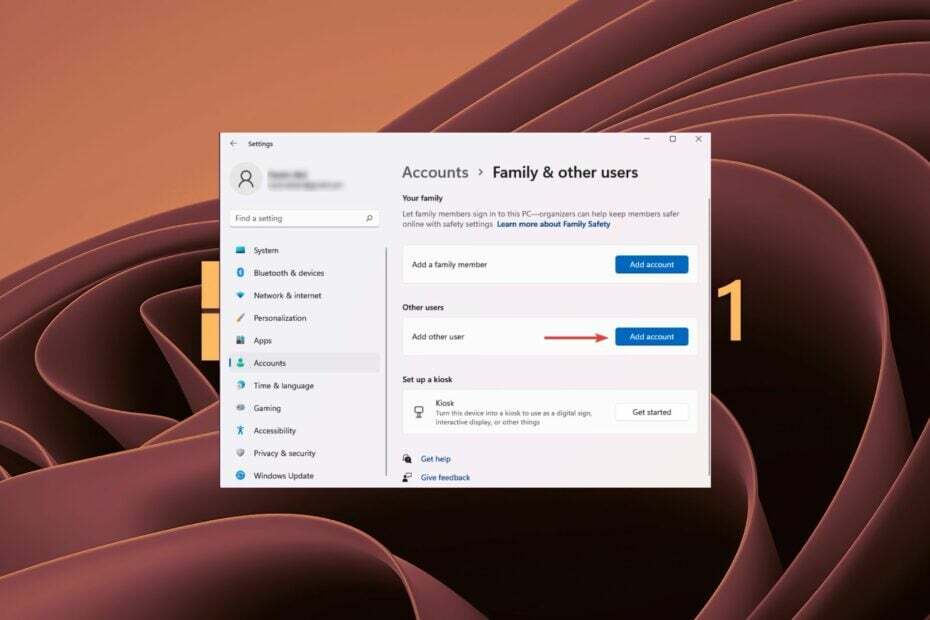
XINSTALLER EN CLIQUANT SUR LE FICHIER DE TÉLÉCHARGEMENT
- Téléchargez et installez Fortect sur votre PC.
- Lancez l'outil et Lancer la numérisation pour trouver les fichiers endommagés à l'origine des problèmes.
- Faites un clic droit sur Commencer la réparation pour résoudre les problèmes affectant la sécurité et les performances de votre ordinateur.
- Fortect a été téléchargé par 0 lecteurs ce mois-ci.
Windows 11 possède plusieurs fonctionnalités qui facilitent le partage de votre PC avec des membres de votre famille ou des collègues. L'un des plus utiles est que vous pouvez configurer plusieurs utilisateurs sur un seul PC.
Si vous avez beaucoup de membres de la famille qui ont besoin d'accéder à votre ordinateur, la configuration de Windows pour chaque personne peut être pénible, en particulier avec le coût élevé des nouveaux PC qui répondent aux exigences strictes de Windows 11. Configuration requise.
En tant que tel, la création de comptes différents pour chaque utilisateur est très pratique. Cela peut les empêcher d'accéder à vos fichiers et paramètres, ce qui protégera votre vie privée et les empêchera de supprimer ou de modifier accidentellement des informations importantes.
Windows 11 autorise-t-il plusieurs utilisateurs?
Oui, Windows 11 autorise plusieurs utilisateurs. L'un des plus grands changements de Windows 11 est que vous pouvez désormais avoir plusieurs profils sur le même ordinateur. Les nouvelles fonctionnalités vous permettent d'avoir différents comptes pour différentes personnes et même de créer des comptes séparés pour les enfants.
Vous pouvez configurer différents comptes pour chaque membre de la famille, ami ou employé qui l'utilise. Chaque compte aura ses propres informations de connexion et paramètres uniques, afin que vous puissiez personnaliser l'expérience pour chaque personne.
L'utilisateur par défaut est appelé Administrateur. En tant qu'administrateur, vous pouvez changer le nom de votre utilisateur principal en ce que vous voulez. Vous pourrez également créer des utilisateurs supplémentaires avec des privilèges différents afin de pouvoir partager votre ordinateur avec d'autres personnes sans vous soucier qu'ils gâchent les choses.
Deux utilisateurs peuvent-ils utiliser le même ordinateur en même temps ?
Oui, deux utilisateurs peuvent utiliser le même ordinateur en même temps. Un bureau virtuel est un outil qui vous permet d'utiliser plusieurs bureaux à la fois. Ces bureaux virtuels sont accessibles depuis n'importe quel appareil disposant d'un accès à Internet, y compris les téléphones, les tablettes et les ordinateurs portables.
Vous pouvez également utiliser ce programme si vous souhaitez partager votre ordinateur avec quelqu'un d'autre ou si vous avez plusieurs moniteurs et souhaitez également les partager avec d'autres utilisateurs.
Si vos activités ne sont pas étendues, le TaskView intégré fera l'affaire, mais si vous recherchez plus de fonctionnalités telles que la synchronisation et la sécurité globale, vous feriez mieux d'installer Logiciel de bureau virtuel.
Certaines entreprises permettent aux employés de travailler à domicile lorsqu'ils sont connectés à un ordinateur de bureau. Cela signifie qu'ils auraient accès aux mêmes fichiers et programmes que les autres employés utiliseraient s'ils étaient au bureau.
Chaque bureau peut avoir son propre fond d'écran, sa propre musique de fond et même différents programmes exécutés dessus. De plus, vous aurez également besoin de la fonctionnalité Bureau à distance afin que chaque utilisateur dispose d'un moniteur séparé pour accéder à son bureau.
Comment configurer plusieurs utilisateurs en même temps sur Windows 11?
Pour ajouter plusieurs utilisateurs à un seul appareil Windows 11, il vous suffit de les créer manuellement à partir du menu Comptes d'utilisateurs.
Vous pouvez ajouter autant d'utilisateurs locaux que vous le souhaitez à un appareil, chacun avec son propre compte séparé.
Conseil d'expert :
SPONSORISÉ
Certains problèmes de PC sont difficiles à résoudre, en particulier lorsqu'il s'agit de fichiers système et de référentiels manquants ou corrompus de votre Windows.
Veillez à utiliser un outil dédié, tel que Fortifier, qui analysera et remplacera vos fichiers endommagés par leurs nouvelles versions à partir de son référentiel.
1. Frappez le les fenêtres + R clés pour ouvrir le Courir commande.
2. Taper netplwiz et appuyez sur Entrer.

3. Cliquez surAjouterdans leComptes utilisateurfenêtre.
4. Sélectionner Se connecter sans compte Microsoft (non recommandé).

5. Clique sur leCompte localbouton.
6. Entrez un nom d'utilisateur et un mot de passe (facultatif) pour le nouveau compte d'utilisateur, ainsi qu'un indice, au cas où vous définiriez un mot de passe. Une fois terminé, cliquez sur Suivant.

7. Cliquer sur Finir pour créer le Compte local.

8. Vous pouvez répéter ces étapes jusqu'à ce que vous ayez créé autant d'utilisateurs que vous le souhaitez sur votre PC.
9. Sélectionnez maintenant un bureau virtuel à utiliser et commencez.
- Vous en avez assez des bloatwares sur Windows 11? Découvrez cet outil sympa
- Qu'est-ce que Gmpopenh264.dll et comment corriger ses erreurs ?
- Comment empêcher la sécurité Windows de supprimer vos fichiers
- Vous voulez une meilleure expérience vTPM sur vos machines virtuelles Hyper-V ?
- Il existe désormais un moyen de contrôler votre RVB directement dans Windows 11
Combien d'utilisateurs simultanés peuvent accéder à un ordinateur Windows en même temps?
Le nombre d'utilisateurs simultanés pouvant se connecter à l'ordinateur principal dépend du logiciel de bureau à distance que vous utilisez et de la configuration du serveur. La plupart d'entre eux limitent le nombre d'utilisateurs simultanés pouvant se connecter à un seul ordinateur.
Certains exigent que vous achetiez un compte Pro ou Premium pour augmenter la limite. Si vous utilisez la fonctionnalité intégrée de bureau à distance, vous ne pouvez connecter qu'un seul utilisateur à la fois.
Nous avons une riche collection de logiciel de bureau à distance gratuit si vous êtes sur le marché pour un. Par précaution, éteignez toujours votre Bureau à distance lorsqu'il n'est pas utilisé pour empêcher les cybercriminels d'accéder à vos données.
Il est également recommandé de maintenir votre système d'exploitation à jour, de limiter le nombre d'utilisateurs pouvant accéder à Remote Desktop et d'utiliser un service VPN fiable.
Avez-vous configuré plusieurs comptes sur votre PC Windows? Quelle est votre expérience? Faites-nous savoir dans la section commentaire ci-dessous.
Vous rencontrez toujours des problèmes ?
SPONSORISÉ
Si les suggestions ci-dessus n'ont pas résolu votre problème, votre ordinateur peut rencontrer des problèmes Windows plus graves. Nous vous suggérons de choisir une solution tout-en-un comme Fortifier pour résoudre efficacement les problèmes. Après l'installation, cliquez simplement sur le Afficher et corriger bouton puis appuyez sur Lancer la réparation.